老毛桃U盘启动盘制作工具V2013(UD+ISO超级版)更新说明:
WinPE部分更新:
1、调整整体文件结构适应UD版本和ISO版本需要。
2、调整和个性化PE启动引导信息,修改PE部分程序调用机制。
3、03PE内部工具打包为wim格式,方便按需挂载和后期共用外置的处理。
4、大幅更新win7pe中的usb3.0驱动,添加市面绝大多数品牌的usb3.0驱动。
5、win7pe开始菜单调整为经典菜单,03pe开始菜单进行了微调。
6、更新一部分PE工具和DOS工具,例如Diskgenius4.0.1版本。
7、增加直接安装win8系统的菜单支持,二级菜单统一调整为LST格式。
8、PE核心增加对于UltraISO新版本制作的高级隐藏启动模式的支持。
9、修正PE内部部分文件关联的问题,修正个别菜单错误。
10、PE工具里增加对于原生GUID苹果分区的支持。
主程序更新:
1、细节调整、变量优化、逻辑优化、按钮优化
2、修整替换获取U盘信息的COM(ObjGet),避免有些系统在运行程序时就报错的问题
3、替换模拟器上的检索程序或文件名引用的 COM 对象,提高兼容性
4、U盘自动拔插工具改为核心程序完成
5、优化备份时更智能选择GHO目标磁盘
6、增加最小到到托盘右键菜单及打开主界面提示
7、优化升级启动U盘代码的判断
8、增加制作U盘老毛桃卷标
9、增加免格式化将U盘转换为NTFS格式
10、增加程序最小化到托盘时,如果再次双击本程序时则自动打开已运行的主界面(WIN7托盘是隐藏的,这样更方便
)
11、增加ISO制作、ISO制作启动U盘(支持Vista、Win7、Win2008、Win2008 R2、Win8系统写入U盘等)、ISO刻录等
12、调整ISO制作启动U盘默认为“高端隐藏”
13、增加是否有刻录机的判断,避免点击刻录如果电脑上无刻录机时摸不着头脑
14、增加转换NTFS前自动拔插U盘,定可能避免转换失败
15、修正PE智能安装器的dsptw些命令和UltraISO的“隐藏”写入磁盘映像冲突问题
16、增加ISO模式制作启动U盘自动拔插U盘功能
17、增加ISO模式制作启动U盘询问是否用“模拟器”测试启动U盘功能
18、增加ISO模式制作启动U盘创建GHO目录功能
19、增加ISO模式制作启动U盘自动选择“隐藏启动分区”功能,系统ISO会自动选择为“无”
老毛桃U盘装系统综合教程
新手必看:系统文件一般有二种格式:ISO格式和GHO格式。ISO格式又分为原版系统和GHOST封装系统二种。只要用解压软件WinRAR解压后有大于600M(WIN7一般2G)以上的GHO文件的,是GHOST封装系统,PE里的老毛桃智能装机PE版软件可以直接支持还原安装。如果解压后没有大于600M以上的GHO文件的是原版ISO格式系统,要用安装原版XP和WIN7的方法安装,详细步骤请看相关教程。下文的教程主要针对GHOST封装版的系统,即gho系统或者iso内含系统gho的情况。
主要步骤:
第一步:制作前的软件、硬件准备
第二步:用老毛桃U盘装系统软件制作启动U盘
第三步:下载您需要的gho系统文件并复制到U盘中
第四步:进入BIOS设置U盘启动顺序
第五步:用U盘启动快速安装系
详细步骤:
第一步:制作前的软件、硬件准备
1、U盘一个(建议使用1G以上U盘)
2、下载老毛桃U盘装系统软件:老毛桃U盘装系统工具下载主页
3、下载您需要安装的ghost系统
第二步:用老毛桃U盘装系统软件作启动盘
1、运行程序之前请尽量关闭杀毒软件和安全类软件(本软件涉及对可移动磁盘的读写操作,部分杀软的误报会导致程序出错!)下载完成之后Windows XP系统下直接双击运行即可,Windows Vista或Windows7/8系统请右键点以管理员身份运行。
点击进入老毛桃U盘装系统-程序下载和运行
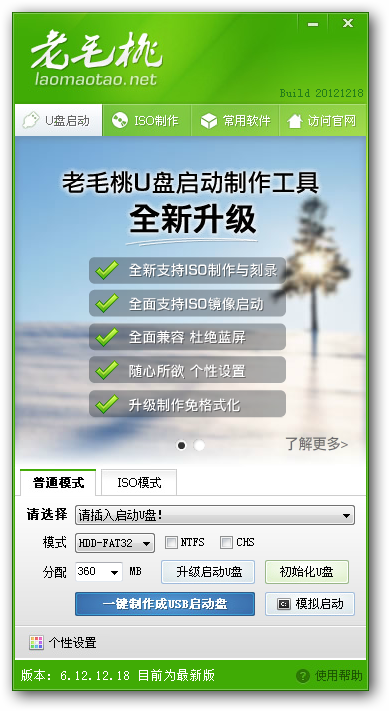
2、插入U盘之后点击  按钮,程序会提示是否继续,确认所选U盘无重要数据后开始制作:
按钮,程序会提示是否继续,确认所选U盘无重要数据后开始制作:
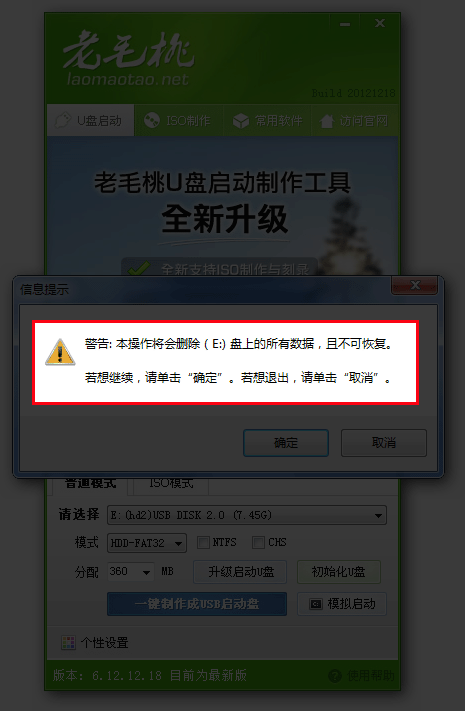
制作过程中不要进行其它操作以免造成制作失败,制作过程中可能会出现短时间的停顿,请耐心等待几秒钟,当提示制作完成时安全删除您的U盘并重新插拔U盘即可完成启动U盘的制作。
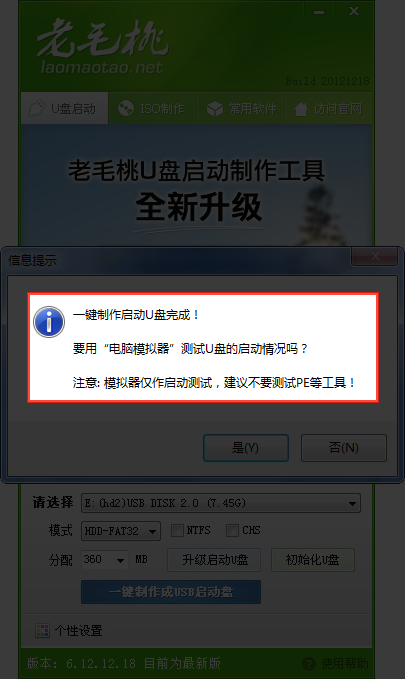
第三步:下载您需要的gho系统文件并复制到U盘中
将您自己下载的GHO文件或GHOST的ISO系统文件复制到U盘“GHO”的文件夹中,如果您只是重装系统盘不需要格式化电脑上的其它分区,也可以把GHO或者ISO放在硬盘系统盘之外的分区中。
第四步:进入BIOS设置U盘启动顺序
电脑启动时按“del”或“F8”键进入BIOS设置具体设置请参阅 老毛桃U盘装系统设置U盘启动教程
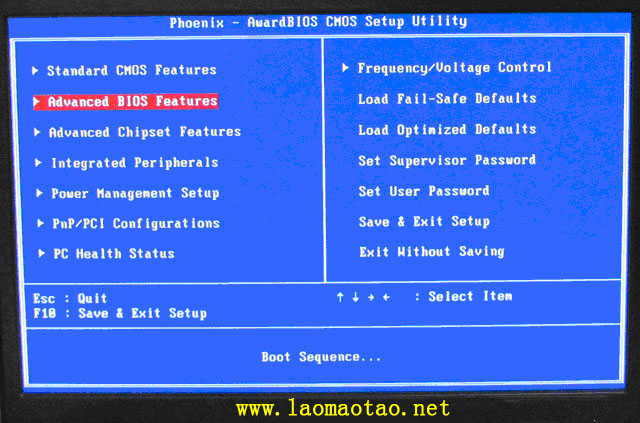
第五步:用U盘启动快速安装系统
(第一种方法)进PE用智能装机工具安装
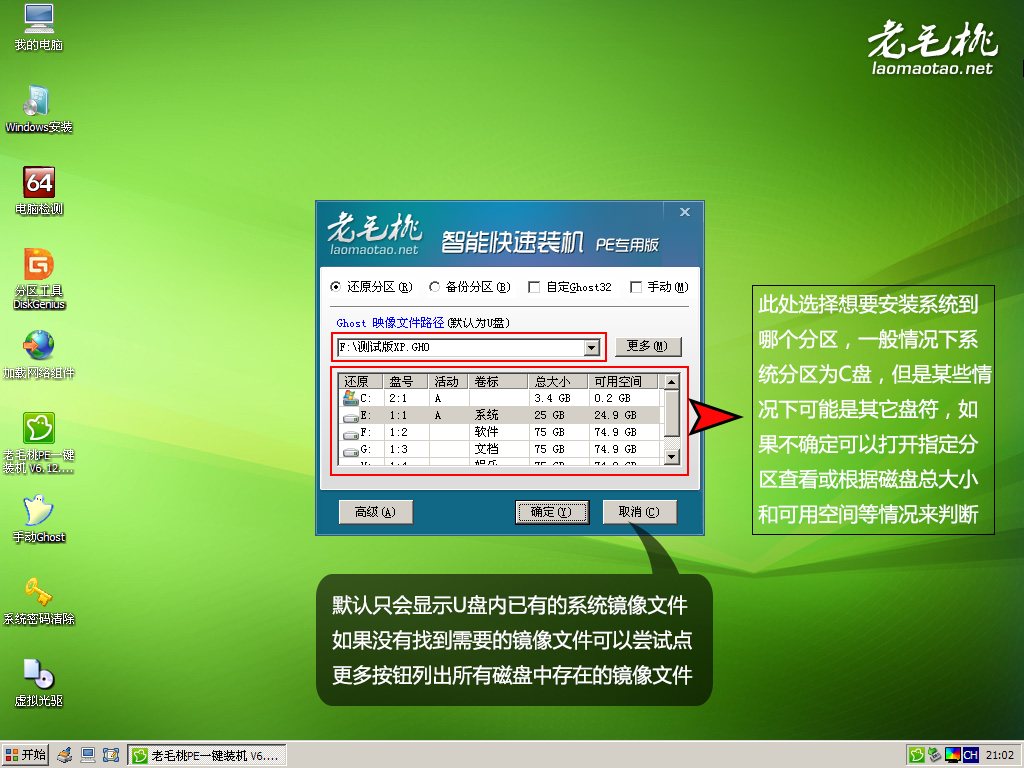
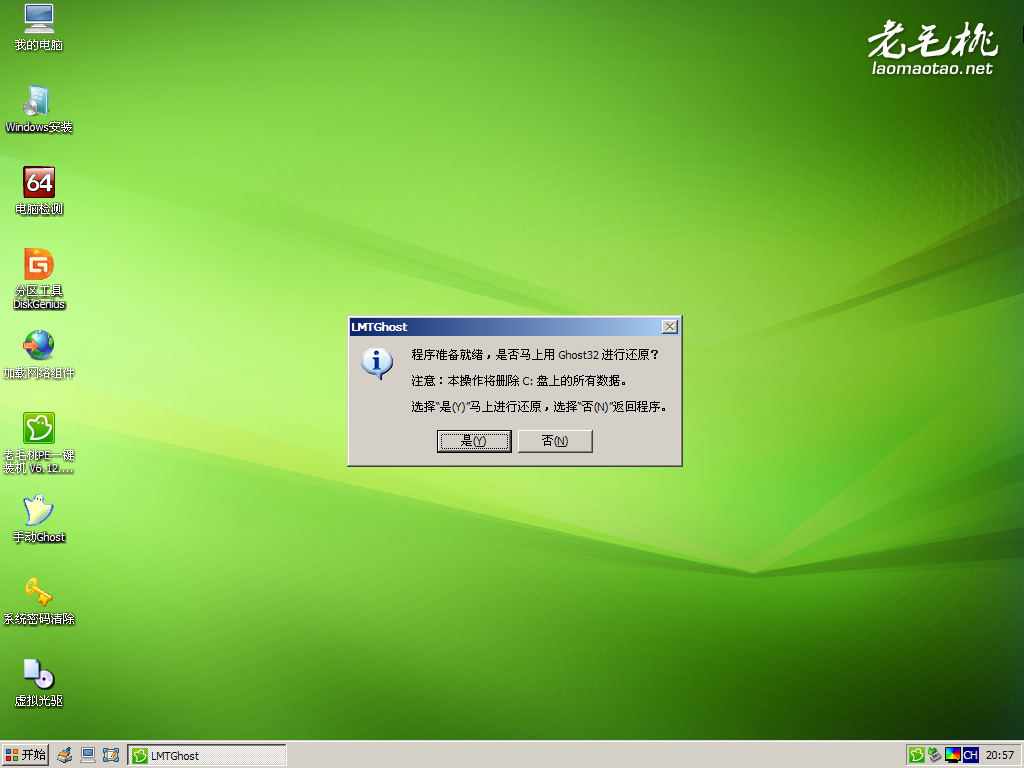
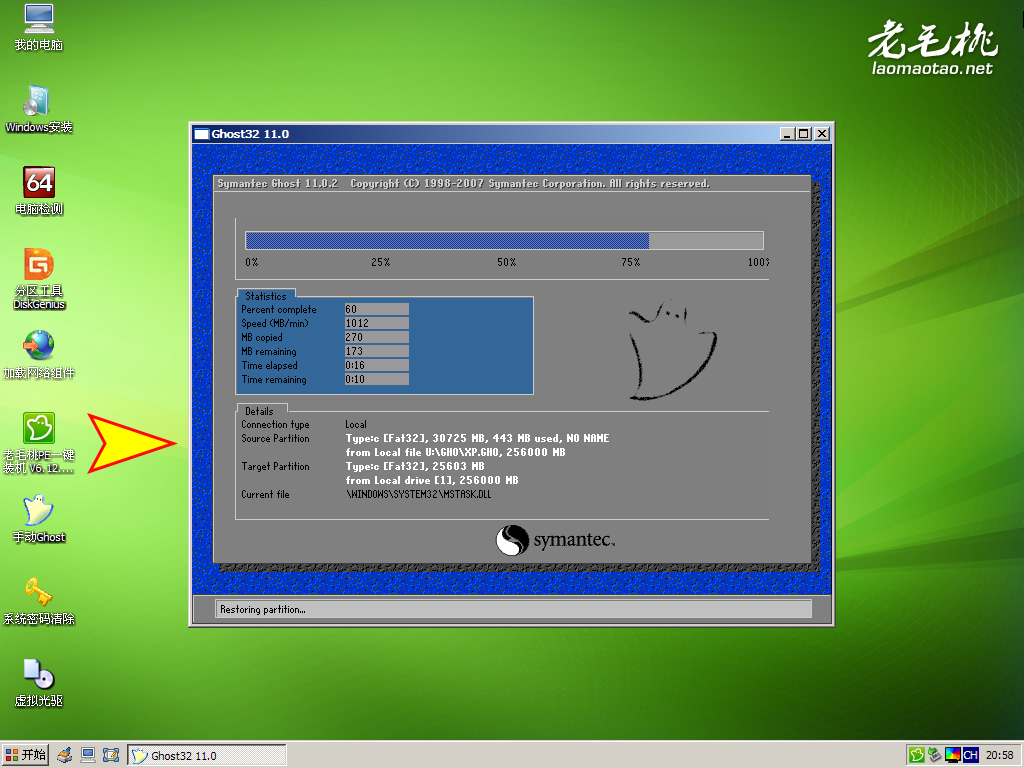

(第二种方法)不进PE安装。
把U盘GHO文件夹中希望默认安装的GHO系统文件重命名为“LMT.GHO”。
插入U盘启动后点击“不进PE安装系统GHO到硬盘第一分区”即可进入安装系统状态了:
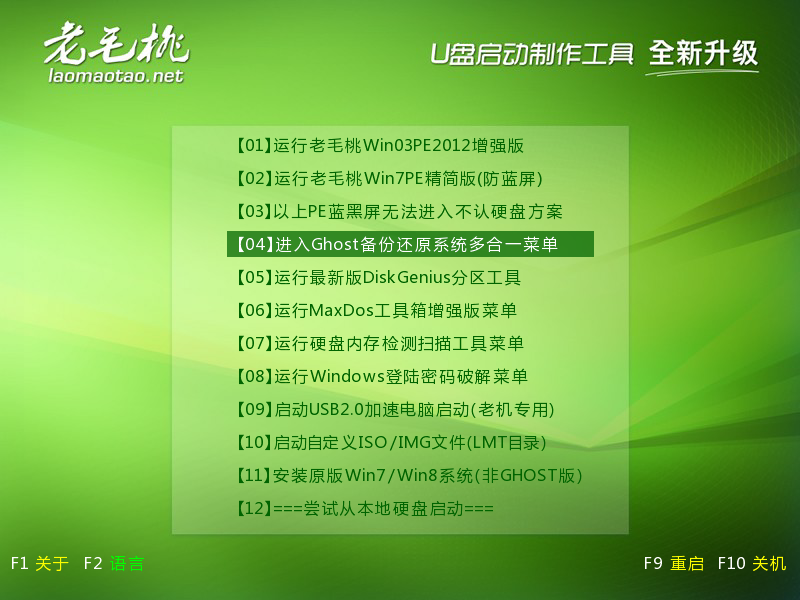
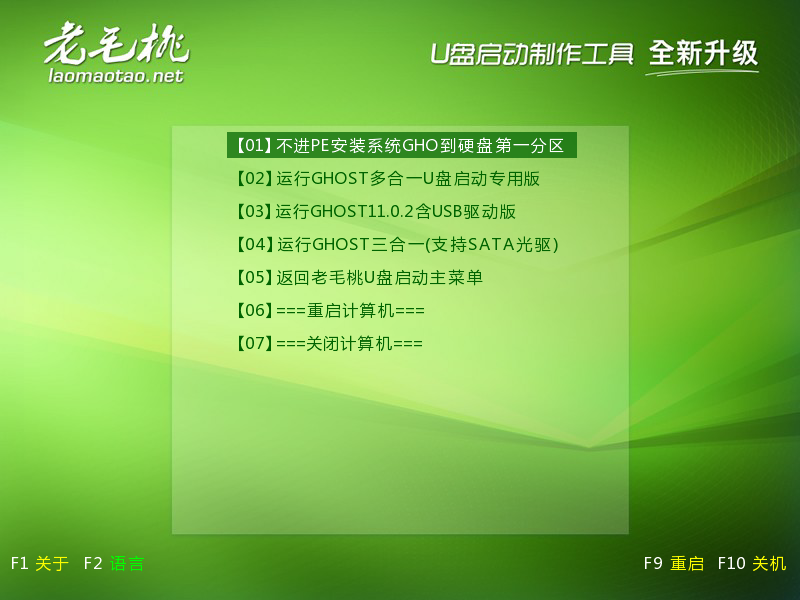
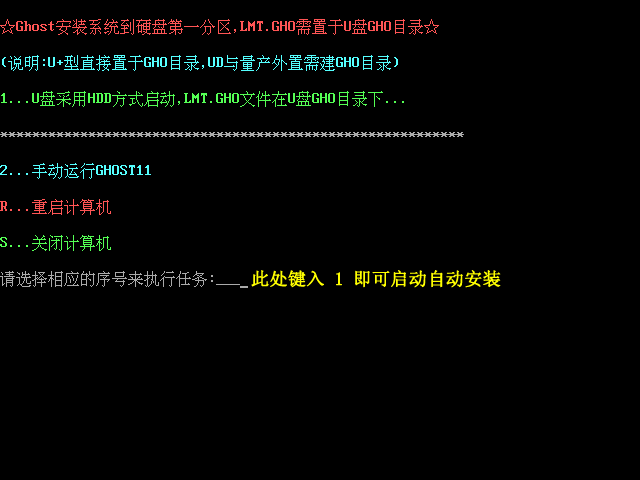
以上教程之外的第三种方法是原版系统的安装,我们的老毛桃启动U盘全面支持WindowsXP和Windows7/8原版系统的安装,详细的安装方法请参看官方关于原版系统安装的图文和视频教程。
老毛桃U盘启动盘制作工具V2014(UD+ISO超级版)更新说明
WinPE部分更新:
调整整体文件结构适应UD版本和ISO版本需要。
调整和个性化PE启动引导信息,修改PE部分程序调用机制。
03PE内部工具打包为wim格式,方便按需挂载和后期共用外置的处理。
大幅更新win7pe中的usb3.0驱动,添加市面绝大多数品牌的usb3.0驱动。
win7pe开始菜单调整为经典菜单,03pe开始菜单进行了微调。
更新一部分PE工具和DOS工具,例如Diskgenius4.0.1版本。
增加直接安装win8系统的菜单支持,二级菜单统一调整为LST格式。
PE核心增加对于UltraISO新版本制作的高级隐藏启动模式的支持。
修正PE内部部分文件关联的问题,修正个别菜单错误。
PE工具里增加对于原生GUID苹果分区的支持。
主程序更新:
细节调整、变量优化、逻辑优化、按钮优化
修整替换获取U盘信息的COM(ObjGet),避免有些系统在运行程序时就报错的问题
替换模拟器上的检索程序或文件名引用的 COM 对象,提高兼容性
U盘自动拔插工具改为核心程序完成
优化备份时更智能选择GHO目标磁盘
增加最小到到托盘右键菜单及打开主界面提示
优化升级启动U盘代码的判断
增加制作U盘老毛桃卷标
增加免格式化将U盘转换为NTFS格式
增加程序最小化到托盘时,如果再次双击本程序时则自动打开已运行的主界面(WIN7托盘是隐藏的,这样更方便)
增加ISO制作、ISO制作启动U盘(支持Vista、Win7、Win2008、Win2008 R2、Win8系统写入U盘等)、ISO刻录等
调整ISO制作启动U盘默认为“高端隐藏”
增加是否有刻录机的判断,避免点击刻录如果电脑上无刻录机时摸不着头脑
增加转换NTFS前自动拔插U盘,定可能避免转换失败
修正PE智能安装器的dsptw些命令和UltraISO的“隐藏”写入磁盘映像冲突问题
增加ISO模式制作启动U盘自动拔插U盘功能
增加ISO模式制作启动U盘询问是否用“模拟器”测试启动U盘功能
增加ISO模式制作启动U盘创建GHO目录功能
增加ISO模式制作启动U盘自动选择“隐藏启动分区”功能,系统ISO会自动选择为“无”
- PC官方版
- 安卓官方手机版
- IOS官方手机版











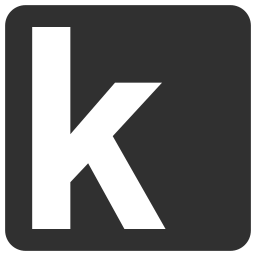


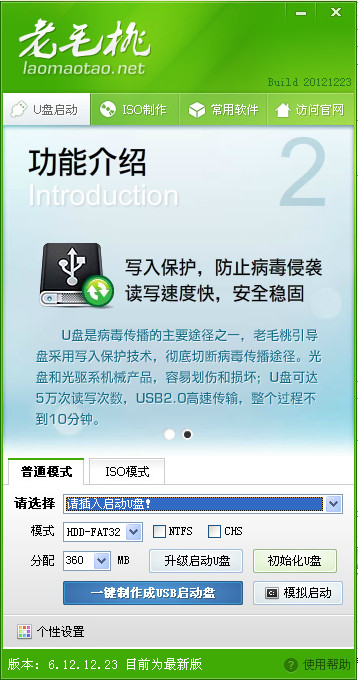
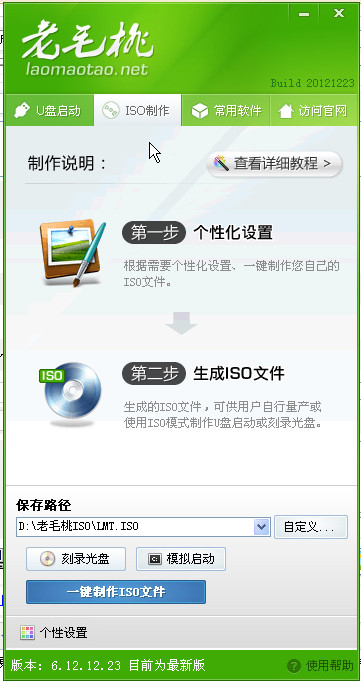

 下载
下载  下载
下载  下载
下载  下载
下载  下载
下载  下载
下载  优启通VIP版3.7.2022.0620 会员版
优启通VIP版3.7.2022.0620 会员版
 微PE工具箱增强版2.1绿色免费版
微PE工具箱增强版2.1绿色免费版
 U盘回收站(USB Recycle Bin)1.01免费版
U盘回收站(USB Recycle Bin)1.01免费版
 微星USB3.0注入工具(MSI Smart Tool)1.0.0.25 官方版
微星USB3.0注入工具(MSI Smart Tool)1.0.0.25 官方版
 WorkWin禁用U盘工具1.1 单机免费版
WorkWin禁用U盘工具1.1 单机免费版
 蘑菇pe制作器1.00 绿色版
蘑菇pe制作器1.00 绿色版
 金浚U盘同步助手软件5.6免费版
金浚U盘同步助手软件5.6免费版
 联盛UT165量产工具合集PC版3.2.4.0最新版
联盛UT165量产工具合集PC版3.2.4.0最新版
 U盘数据拷贝(Data thieves)1.0 绿色版
U盘数据拷贝(Data thieves)1.0 绿色版
 u盘扩容检测修复还原工具支持win7/win8/win10
u盘扩容检测修复还原工具支持win7/win8/win10
 Android手机SD卡分区软件9.0 最新版
Android手机SD卡分区软件9.0 最新版
 SMI UFD Formatter格式化工具免费版
SMI UFD Formatter格式化工具免费版
 慧荣SM3268AA量产工具2.5.51 免费版
慧荣SM3268AA量产工具2.5.51 免费版
 PhoenixUSBPro(U盘量产工具)4.0中文版
PhoenixUSBPro(U盘量产工具)4.0中文版
 SM3257ENBA主控U盘量产工具2.5.37 免费版
SM3257ENBA主控U盘量产工具2.5.37 免费版
 u助手启动制作工具5.1.1.9
u助手启动制作工具5.1.1.9
 安国u盘格式化修复工具FormatAp1.0.0.1 中文版
安国u盘格式化修复工具FormatAp1.0.0.1 中文版
 惠普U盘修复工具免费版5.1 最新版
惠普U盘修复工具免费版5.1 最新版
 爱国者U盘修复工具9.12.02 绿色版
爱国者U盘修复工具9.12.02 绿色版
 ChipEasy(U盘芯片检测工具)1.6 免费版
ChipEasy(U盘芯片检测工具)1.6 免费版
 generic量产工具4.00.0201 官方版
generic量产工具4.00.0201 官方版
 乐易佳U盘修复工具6.4.9官方版
乐易佳U盘修复工具6.4.9官方版
 USB宝盒(USB设备管理)4.0.15.30 官方免费版
USB宝盒(USB设备管理)4.0.15.30 官方免费版
 晨枫u盘维护工具4.0 电脑版
晨枫u盘维护工具4.0 电脑版
 电脑店U盘格式化工具3.0 绿色免费版 【电脑店U盘格式化】
电脑店U盘格式化工具3.0 绿色免费版 【电脑店U盘格式化】
 佳佳U盘修复工具官方版6.6.7 最新版
佳佳U盘修复工具官方版6.6.7 最新版
 得力U盘数据恢复软件免费版6.2.4最新版
得力U盘数据恢复软件免费版6.2.4最新版
 盘云优宝1.0.9.1 官方版【离线安装包】
盘云优宝1.0.9.1 官方版【离线安装包】
 Etcher(u盘镜像制作工具)1.5.69 官方版
Etcher(u盘镜像制作工具)1.5.69 官方版
 U盘设备检测格式化工具箱2.0绿色版
U盘设备检测格式化工具箱2.0绿色版
 ELFKID U盘自动复制软件1.0绿色版
ELFKID U盘自动复制软件1.0绿色版





 MyDiskTest (U盘SD卡扩容检测工具)2.93 中文
MyDiskTest (U盘SD卡扩容检测工具)2.93 中文 极速U盘格式化工具(U盘格式化工具)v2.0 免费
极速U盘格式化工具(U盘格式化工具)v2.0 免费 SD卡格式化工具(SDFormatter)4.0 绿色汉化版
SD卡格式化工具(SDFormatter)4.0 绿色汉化版 U盘格式化工具(USB Format Tool)5.1 单文件
U盘格式化工具(USB Format Tool)5.1 单文件 U盘修复工具(修复U盘文件或目录损坏且无法读
U盘修复工具(修复U盘文件或目录损坏且无法读 MyDiskTest【检测识别U盘/SD卡/CF卡的真伪】
MyDiskTest【检测识别U盘/SD卡/CF卡的真伪】 mw8209量产工具(6208E量产工具)1.1.2.4绿色
mw8209量产工具(6208E量产工具)1.1.2.4绿色 kingston量产工具(skymedi量产修复工具)1.2
kingston量产工具(skymedi量产修复工具)1.2 芯片精灵ChipGeniusv4.21.0701 中文绿色版
芯片精灵ChipGeniusv4.21.0701 中文绿色版 万能U盘修复工具绿色版
万能U盘修复工具绿色版